
商品を出品する方法については分かったのですが、出品するのに時間がかかり過ぎてしまいます。もっと効率的に商品を出品する方法があれば教えて下さい。

分かりました!eBay初心者の方はSell Similarという機能を使って効率化することが可能です。このSell Similarを使って効率化する方法を解説していきますね。
eBayではSell Similarという機能を使えば出品をかなり効率化することが可能です。eBayで0から出品ページを作るとなると時間がかかりますが、Sell Similarは既存のページをコピー→編集して商品を出品することができますので、かなり時短になります。
この記事ではSell Similarで出品効率化する方法について詳しく解説していきます。
【この記事をオススメしたい人】
・eBayで商品を1つ出品するのに20分以上かかる人
・eBayの出品を効率化したい人
・Sell Similarを使いこなせていないと思う人
Sell Similarとは?
冒頭でも少し触れていますがSell Similarとは既存の商品ページをコピー→編集して、商品を出品することのできる機能になります。出品した商品は新規出品扱いになりますので、SEOも一時的に上位表示されます。
eBayセラーはこの機能を使うことによって効率的に商品の出品が可能になります。

Sell Similarは日本語訳すると「類似品を売る」という意味になります。あくまでも類似品という体ですので、新規出品扱いになるということですね。
Sell Similarがどのようなものなのかもっと詳しく知りたい方は下の記事も参考になると思います。
 【2025年最新版】eBayのRelistとSell Similarについて違いやメリットまで詳しく解説【再出品】
【2025年最新版】eBayのRelistとSell Similarについて違いやメリットまで詳しく解説【再出品】
Sell Similarで商品を効率的に出品する方法
では、Sell Similarがどのようなものなのか理解したところで、実際にSell Similarを使って商品を効率的に出品する方法について解説していきます。主に2種類方法がございますので、それぞれ解説していきますね!
その①:テラピークからSell Similarを使って出品する方法
まず1つ目の方法がeBayのリサーチツールであるテラピークからSell Similarを使って出品する方法について解説していきます。
STEP1:Seller Hub→Research→Product researchをクリック
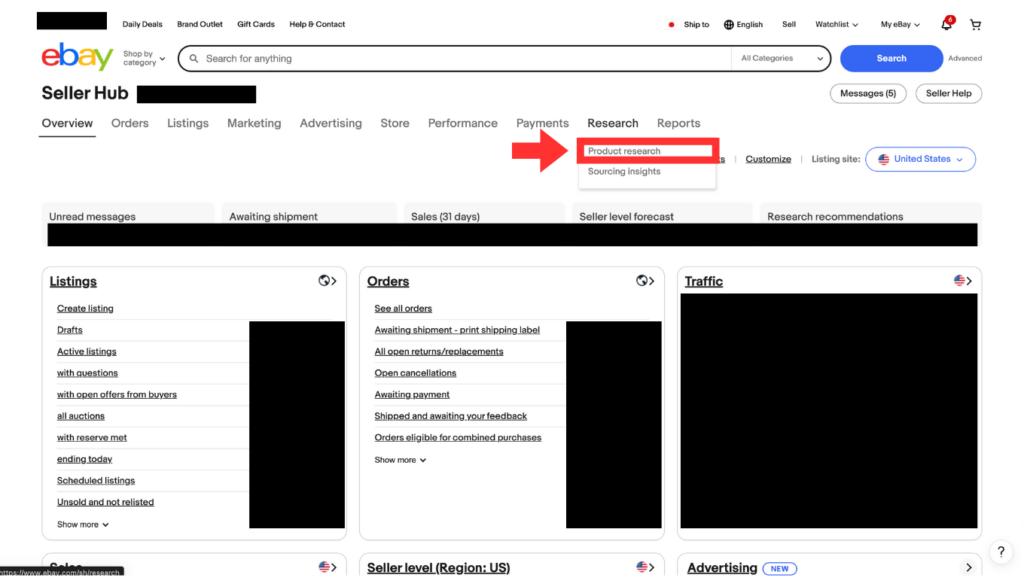
STEP2:検索窓に商品名を入力してリサーチ
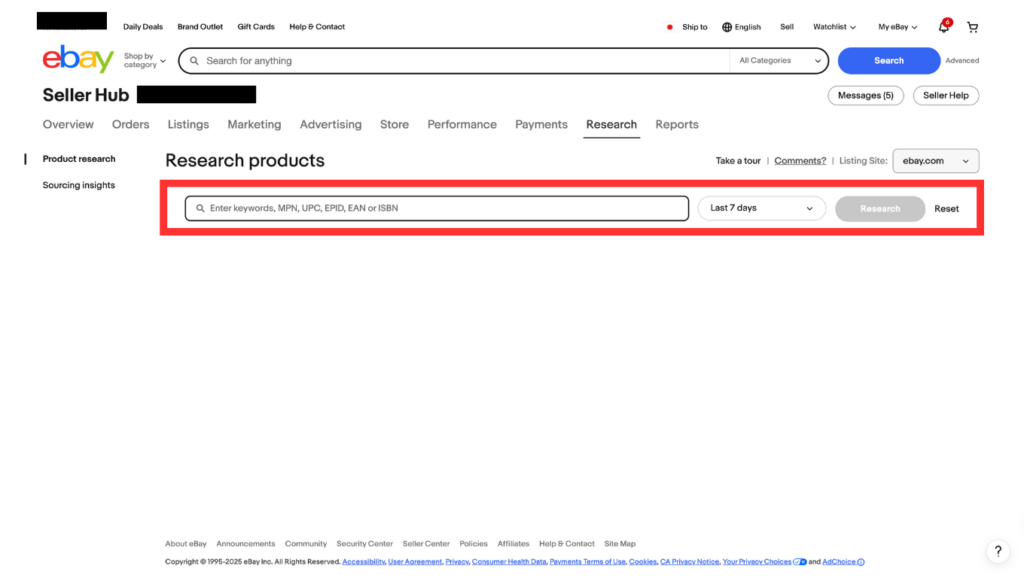
STEP3:リサーチした商品を発見したらEditの横のプルダウンをクリックしSell Similarを選択
今回は1999年の海外のポケモンカードを選択しています。こちらの商品横のEditの横のプルダウンのSell Similarをクリックすれば、このページをそのまま使用して商品を出品することが可能です。
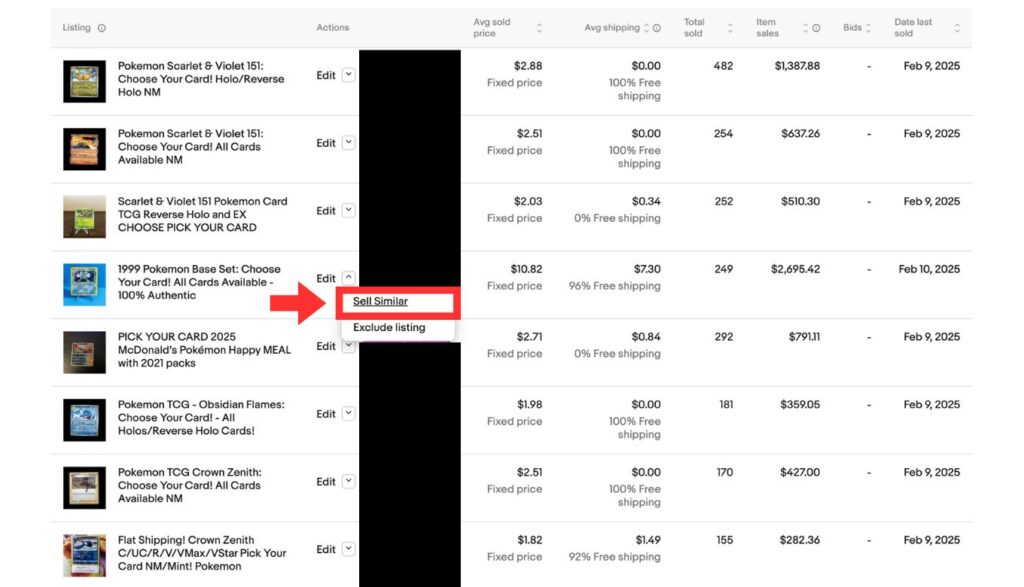
【注意点】
テラピークからSell Similarを使用して出品する場合、画像は自分のものに差し替えておきましょう。また、商品タイトルは自分で作成したものに変更しておきましょう。
その②:自分の商品からSell Similarを使って出品する方法
2つ目の方法が自分の商品リストからSell Similarを使って出品する方法です。こちらについても解説していきます。
STEP1:Seller Hub→Active listingsをクリック
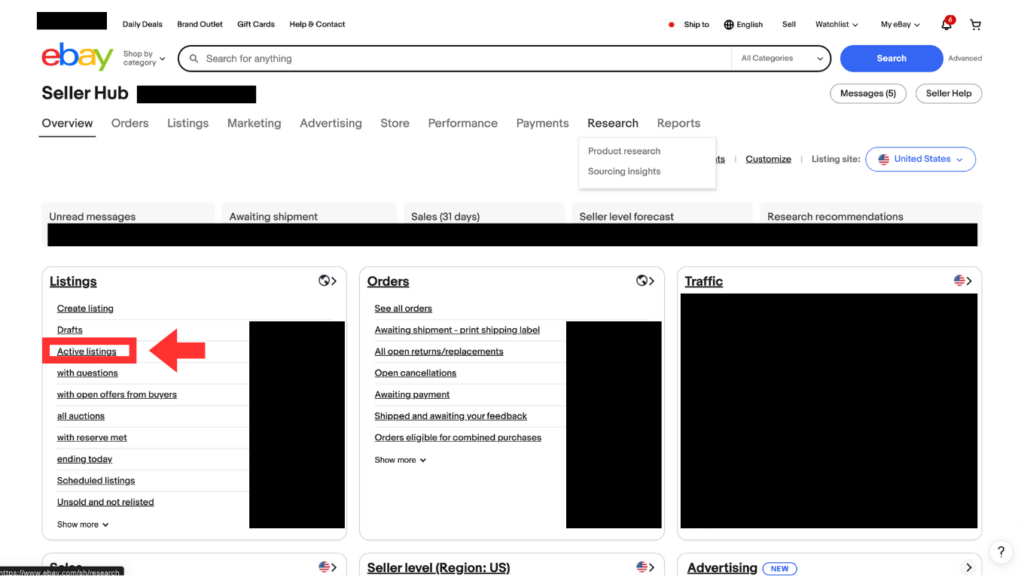
STEP2:商品を発見したらEditの横のプルダウンをクリックしSell Similarを選択
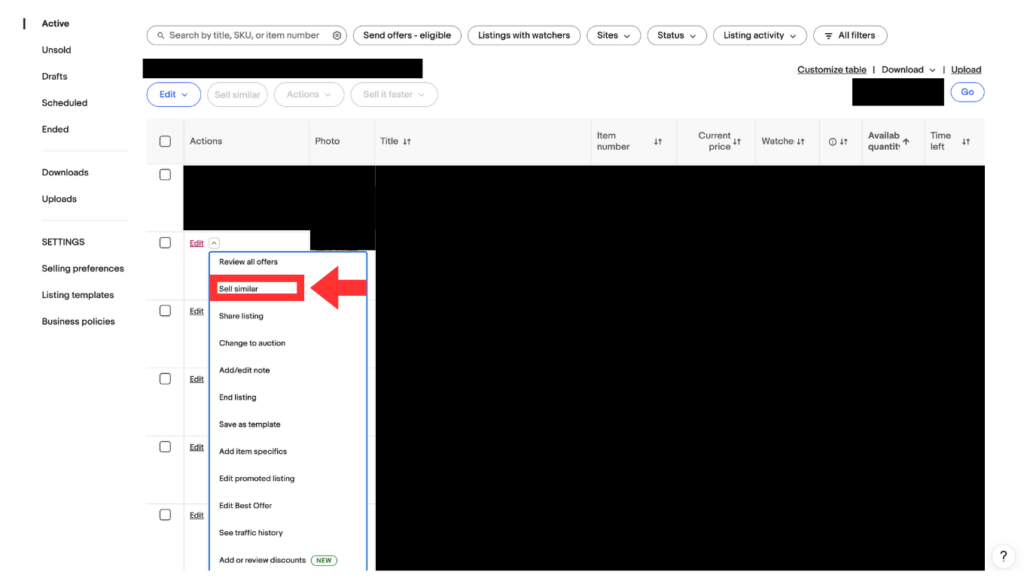

自分が過去に出品した商品と似たような商品があれば、自分の商品からSell Similarを使いましょう。
最後に
いかがだったでしょうか?こちらの記事ではSell Similarを使って出品効率化する方法について解説させていただきました。これから商品を出品しはじめるeBay初心者の方は、最初からSell Similarを活用して商品をたくさん出品していきましょう。
この記事を見てもいまいち出品の方法が分からなかったという方は、下の記事を読んでから、再度挑戦していただければ出品ができるようになると思いますので参考にしてみてください。
 【2025年最新版】eBayで商品を出品をする方法について徹底解説!
【2025年最新版】eBayで商品を出品をする方法について徹底解説!
最後まで記事をご覧いただきありがとうございました!
ただ、「ブログを見たけれど独学じゃ不安…」というような方に向けて僕が運営しているeBay輸出の講座を紹介できればと思います。

受講生がeBay輸出で稼げるようになるために全力でサポートさせていただいております!
月商1000万円や半年以内で月利30万円超え、月利100万円超えの受講生も多数在籍しておりますので、気になる方はぜひ、下の画像から詳細を確認していただければと思います。
※定員に限りがございますため、満席の際はお申し込みを承れない場合がございます。何卒ご容赦くださいますようお願い申し上げます。

▼輸出ブログランキング▼
にほんブログ村
にほんブログ村
にほんブログ村





